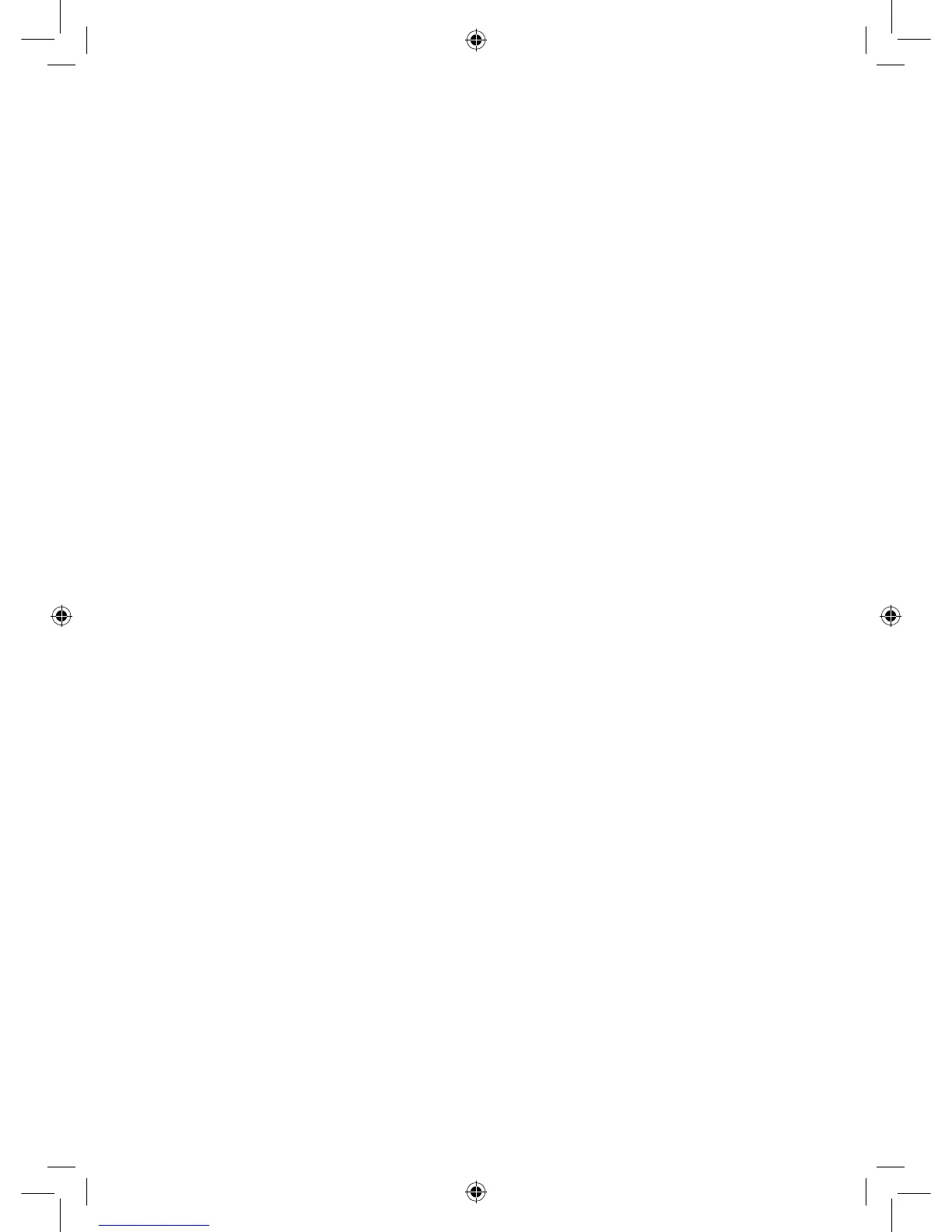XVI. MODO APRENDIZAGEM
O computador tem um modo TRAINING (APRENDIZAGEM) que te permite melhorar o teu jogo indicando quais as jogadas bem feitas. Uma boa
jogada é uma jogada que, de acordo com o computador, melhora a tua posição; pode ser também a “melhor possível” jogada numa dada situação na
qual é impossível melhorar a tua situação.
Para entrar no modo TRAINING, carrega no botão TRAINING uma vez. O indicador de GOOD MOVE (BOA JOGADA) acende para mostrar que o modo
TRAINING está activo. Para deixar o modo TRAINING, carrega no botão TRAINING outra vez. O modo TRAINING é desactivado quando carregares no
botão NEW GAME; por isso não te esqueças de premir o botão TRAINING novamente se quiseres que o computador avalie as tuas jogadas durante o
próximo jogo.
Quando estiveres no modo TRAINING e o computador pensar que a tua jogada foi boa, acenderá o indicador de GOOD MOVE após acender a casa de
saída da sua jogada.
Se pensares que a tua jogada foi boa mas o indicador não acende, isso significa que houve pelo menos uma jogada que era melhor do que a que
fizeste. Se quiseres saber qual era, prime o botão TAKE BACK para cancelar a tua jogada,
depois prime HINT. Agora cabe-te a ti decidires fazer a
jogada recomendada pelo computador, fazer a tua jogada original, ou alternativamente, fazer uma jogada completamente diferente! Contudo, deves
premir o botão TAKE BACK antes do computador fazer a sua jogada, de contrário o modo HINT não está disponível para cancelares a tua jogada.
O modo TRAINING em conjugação com a opção HINT permite-te aprender como jogar: O modo TRAINING indica se a tua jogada foi desajeitada
enquanto a opção HINT sugere uma solução melhor. E não te esqueças: deves sempre tentar fazer a tua melhor jogada possível!
XVII. INTERROMPER A ANÁLISE DO COMPUTADOR
Se carregares na tecla MOVE enquanto o computador está a pensar, ele parará a sua análise e fará a sua melhor jogada naquele momento (tal como
o modo AVISO).
XVIII. VERIFICAR POSIÇÃO
No caso de confusão, por exemplo se acidentalmente desarranjares o tabuleiro e as peças, podes fazer com que o computador te mostre onde cada
peça deve estar de acordo com a sua memória. Faz o seguinte :
2. Carrega nesta tecla novamente e o computador indicará a posição das peças pretas nesta categoria particular.
3. Carrega uma terceira vez e o computador deixa o modo
de posição de verificação e indica que cor tem de jogar. Agora podes premir o
botão de uma peça diferente ou premir uma das casas firmemente para fazeres a tua jogada.
XIX. PROGRAMAR POSIÇÕES
Para modificar a posição das peças ou programar uma posição completamente nova:
1. Carrega em SET UP para entrares no modo de programação de posição. O indicador SET UP acende.
2. Se quiseres programar uma posição completamente nova, prime TAKE BACK para limpar o tabuleiro. O computador tocará uma melodia
para a nunciar um jogo novo.
3. Prime um dos seis botões das peças. Se houver uma ou mais peças deste tipo no tabuleiro, o computador mostrá-las-á : ver VERIFICAÇÃO
DE POSIÇÃO explicado acima.
4. Para retirar uma peça deste tipo do tabuleiro, prima apenas a casa com a peça. O indicador correspondente acenderá.
5. Para mover a peça deste tipo de uma casa para outra, cancela a posição de início premindo a casa. Depois carrega na casa do destino
onde gostarias de colocar a peça. O indicador correspondente acenderá.
6. Para adicionar uma peça deste tipo ao tabuleiro, prime uma casa vazia. O indicador correspondente acenderá. Se estiver
1. Prima o botão correspondente à peça de xadrez que procura. O computador indicará a posição de cada tipo de peça de xadrez, iluminando
uma das luzes da linha e uma das colunas. Uma luz constantemente ligada indica uma peça branca e uma luz a piscar indica uma peça
56
LCG3000_IM1151_V04.indb 56LCG3000_IM1151_V04.indb 56 14/04/2011 13:4114/04/2011 13:41
